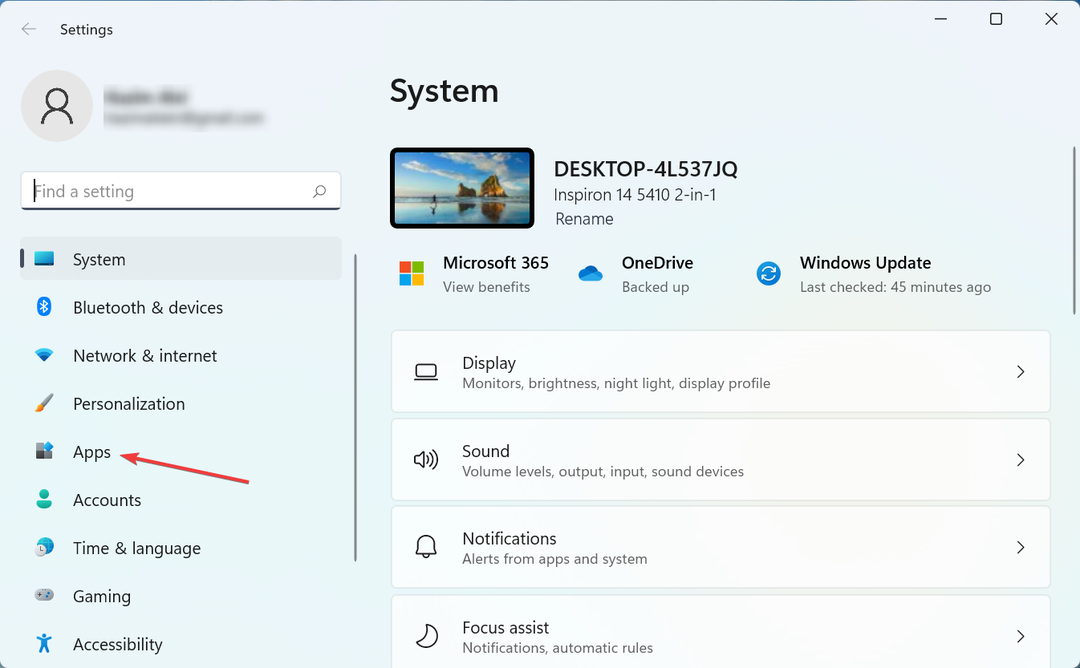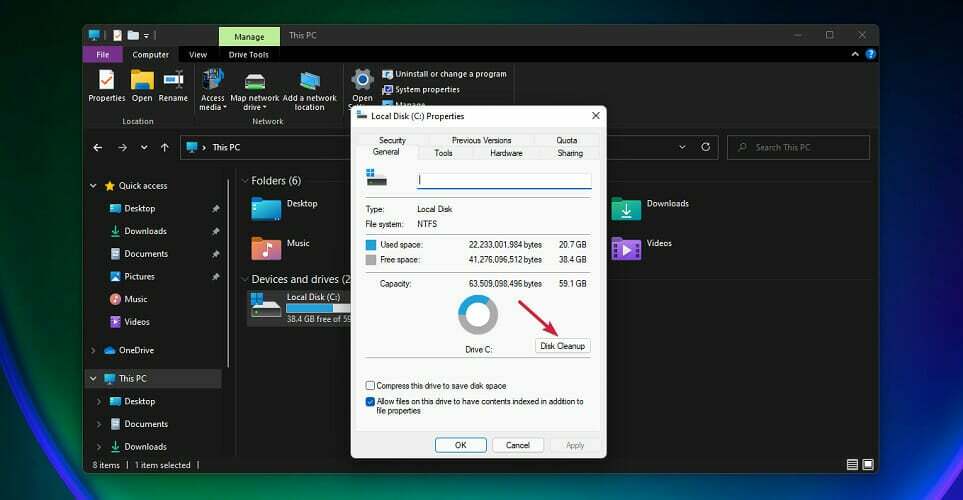ゲームでオンライン機能がオンになっていることを確認してください
- Microsoft Flight Simulator のサーバーに接続できない場合は、お手伝いいたします。
- まず、インターネットが正常に動作しており、ゲームに干渉するものがないことを確認してください。
- 接続に問題がある場合は、VPN を使用すると、スロットルのない、より良い接続を得ることができます。
- 必ず最新バージョンのゲームを使用し、帯域幅の空き容量を増やすようにしてください。

これは航空ファンにとって最高のゲームの 1 つですが、Microsoft Flight Simulator がサーバーに接続できないというエラーは非常にイライラさせるものです。
この記事では、この問題の原因と、問題を解決するためにできることについて説明します。
Microsoft Flight Simulator がサーバーに接続できないのはなぜですか?
Microsoft Flight simulator の接続に関する問題が発生する場合は、インターネットの異常からコンピューターの要因まで、さまざまな理由が考えられます。
最も一般的な理由は次のとおりです。
- オンライン機能が無効になっています – ゲームにはオンライン機能と呼ばれるオプションがあります。 これを無効にすると、ゲームはサーバーに接続できなくなります。
- インターネット接続または速度が悪い – ゲームが正しく動作するには、良好な接続が必要です。
- 帯域幅が不十分です – 同じネットワーク上で使用しているアプリまたはデバイスが多すぎます。
- システムファイアウォール/ウイルス対策 – セキュリティ ソフトウェアが Microsoft Flight Simulator をブラックリストに登録しています。
- 古いゲームバージョン – エラーを避けるために、ゲームの最新開発を使用してください。
問題が彼ら側にある場合もあることに留意してください。 サーバーがダウンしているかメンテナンス中である可能性があります。その場合は、サーバーの状態を確認する必要があります。 オンライン システム監視 Web サイト すべてが大丈夫かどうかを確認するために。
Microsoft Flight Simulator コネクタの問題を解決するにはどうすればよいですか?
調整を開始する前に、すべてを通常の状態に戻す可能性があるいくつかのタスクをクリアしてください。
- ゲームとPCを再起動します。
- ルーターを再起動し、接続が安定していることを確認します。 Microsoft Flight Simulator の推奨インターネット速度は 50 MBps です。
- ゲームが更新されていることを確認してください。 通常、ゲーム内にアップデートのプロンプトが表示されます。 そうでない場合は、Microsoft Store でゲームを確認してください。
- 以下のゲーム要件を確認し、お使いの PC が互換性があることを確認してください。
Microsoft Flight Simulator の推奨要件
- CPU: Intel Core i5-4460 または AMD Ryzen 3 1200 以降。
- RAM:8GB。
- OS:Windows10 64ビット。
- ビデオ カード: Radeon RX 570 または GeForce GTX 770 以降。
- ピクセルシェーダー:5.0。
- 頂点シェーダー: 5.0。
- 空きディスク容量: 150 GB。
- 専用ビデオRAM: 2048 MB。
1. オンライン機能をオンにする
- Microsoft Flight Simulator を起動します。
- に行く オプションにアクセスし、 データ タブをクリックして、 オンライン機能 オプションがオンになっている の上.

- オンの場合 オフ、サーバーにアクセスできなくなります。
読者の多くは、Microsoft Flight Simulator のオンライン機能オプションが自動的にオフになったと述べています。 したがって、多くの人に効果があったこの解決策を試してください。
2. 帯域幅を解放する
- PC で、 を押します。 CTRL + 代替 + デル そして開く タスクマネージャー.
- 実行中のすべてのアプリケーションを確認します。
- 現時点では必要のないものを選択し、 タスクの終了 ボタン。

複数のアプリケーションを実行すると、システム帯域幅をめぐる競争が激化し、 Microsoft Flight Simulator が機能するための処理能力が不足する可能性があります。 シームレスに。
他のほとんどのオンライン ゲームと同様に、Microsoft Flight Simulator が遅延なく機能するにはかなりの帯域幅が必要です。 不要なタスクを終了することも役立ちます CPU使用率.
3. ゲームサーバーで高速 VPN を使用する
Microsoft Flight Simulator がサーバーに接続できない問題は修正できます。 最も信頼できるソリューションの 1 つは、VPN を使用することです。
VPN を使用すると、どこからでもゲーム サーバーに接続できます。 幸いなことに、私たちはそのリストを持っています。 ゲームに最適なVPN これにより、制限が回避され、遅延が改善されます。
このオンライン シミュレーション ゲームは現在、macOS、Windows、および Linux オペレーティング システムをサポートしています。
システムがソフトウェア要件を満たしていない場合、Microsoft Flight Simulator はサーバーに接続できない場合があります。
4. システムのファイアウォールと権限を確認してください
- PCを開いて、 Windows Defender ファイアウォール。
- 選択t Windows Defender ファイアウォールを通過するアプリを許可する.
- クリックしてください 設定を変更する 上部のボタン。
- を選択 別のアプリのオプションを許可します。

- を見つける マイクロソフト フライト シミュレーター アプリを選択して追加します。
基本的なシステム セキュリティは、すべてのソフトウェア アプリケーションや Web サイトに必ずしも適しているわけではありません。 ファイアウォールにより、ゲームのインターネットへのアクセスがブロックされる場合があります。
Microsoft Flight Simulator がサーバーに接続していなくても、心配する必要はありません。 これらの解決策に従えば、問題の解決に近づくことができます。
修正方法に関するガイドを読むことをお勧めします。 Microsoft Flight Simulatorの問題、さらに多くのソリューションが提供されます。
上記の解決策に従って問題を解決できましたか? 以下のコメントセクションを使用して、それについてすべて教えてください。